こんにちは、みっちゃんです。
今回の記事では、先日(2020年2月17日)お亡くなりになったテスラーさんが残した功績について紹介したいと思います。
目次(まとめ)
- テスラーさんは、切り取り/複製/貼り付け/検索/置換の使用効率を向上させた
- Macでは、commandキーと「x」「c」「v」「f」「option + f」を押して実行できる
- その他のショートカットキーについては、メニューから確認できる
テスラーさんは、切り取り/複製/貼り付け/検索/置換の使用効率を向上させた
みなさん、コンピュータ上での作業の際に、切り取り/複製/貼り付け/検索/置換はどのようにやっているでしょうか?
もし、「編集」メニューから「コピー(複製)」を選んで・・というような処理をしている方は、この記事の内容を参考にしていただければと思います。
アメリカ人のコンピュータ科学者であるローレンス・ゴードン・テスラー (Lawrence Gordon Tesler)さんは、私たちがコンピュータ上で作業する際に避けては通れない操作である「切り取り/複製/貼り付け/検索/置換」を簡単に実行できる仕組みを開発しました。
私のTwitterにもありますが、この仕組みを知っているかどうかで仕事効率が全く違ってきます。
Macでは、commandキーと「x」「c」「v」「f」「option + f」を押して実行できる

「切り取り/複製/貼り付け/検索/置換」の操作は、以下のように実行することができます。
・切り取り:「commandキー」と「xキー」を同時に押す
・複製:「commandキー」と「cキー」を同時に押す
・貼り付け:「commandキー」と「vキー」を同時に押す
・検索:「commandキー」と「fキー」を同時に押す
・置換:「commandキー」と「fキー」と「optionキー」を同時に押す
これらを「ショートカットキー」といいます。
私はいつも「commandキー」を「左手小指」で押して、その他のキーを「左手薬指や中指」で操作しています。
その他のショートカットキーについては、メニューから確認できる
このようなショートカットキーはたくさんあります。
例えば、以下のようなものです(私が使っているもの)。
・取り消し(やり直し):「commandキー」と「zキー」を同時に押す
・すべて選択:「commandキー」と「aキー」を同時に押す
・その行の先頭に行く:「controlキー」と「aキー」を同時に押す
・その行の最後に行く:「controlキー」と「eキー」を同時に押す
・ファイルなどを閉じる:「commandキー」と「wキー」を同時に押す
他にも、テキストエディタであれば、以下のように確認することができます。
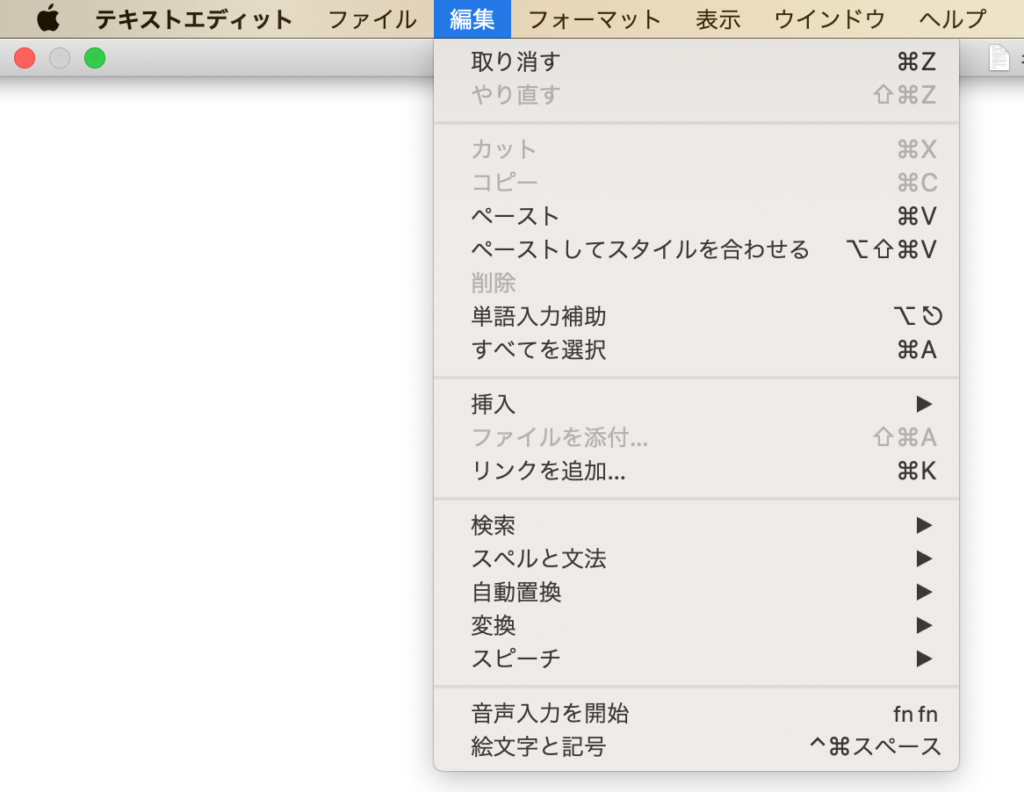
例えば、「取り消す」の右のほうに「command記号」と「Z」が書かれています。
これを操作すればいいわけです。
しかし、全部覚えることに意識が向きすぎて、上で紹介したような基本的なショートカットキーが使えないようでは問題です。
あなたの仕事において、頻繁に使う操作については、追加で覚えていけばいいと思います。
色々なショートカットキーを使いこなして、仕事を効率化していきましょう。

